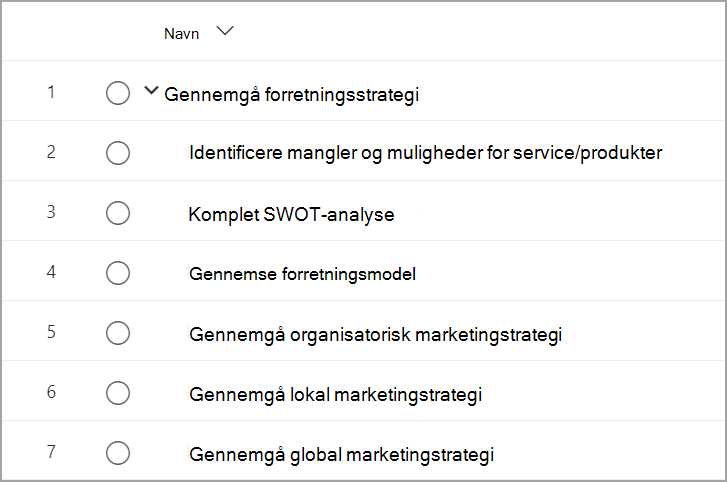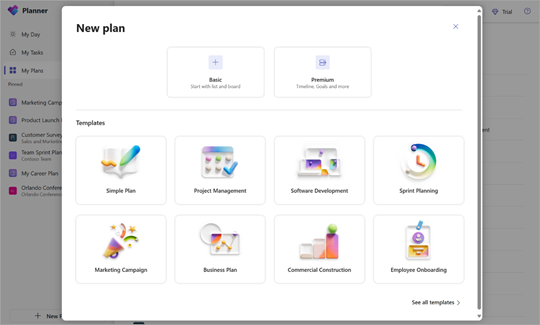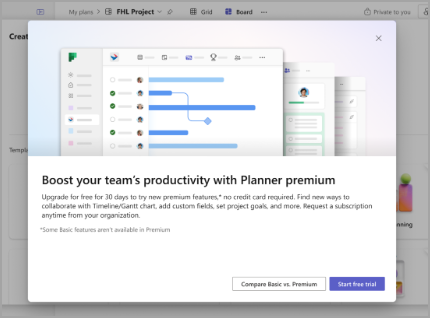Avancerede funktioner med Premium-planer
Premium-funktioner
Goals
Det er afgørende at sætte mål for projektet for at skabe justering i dit team og blandt interessenter for at sikre, at alle ved, hvordan det prioriteres. Med Goals funktioner kan du nemt angive og registrere mål for projektet og endda sammenkæde dem med opgaver i projektet for at sikre, at det arbejde, du har defineret, er i overensstemmelse med dine mål.
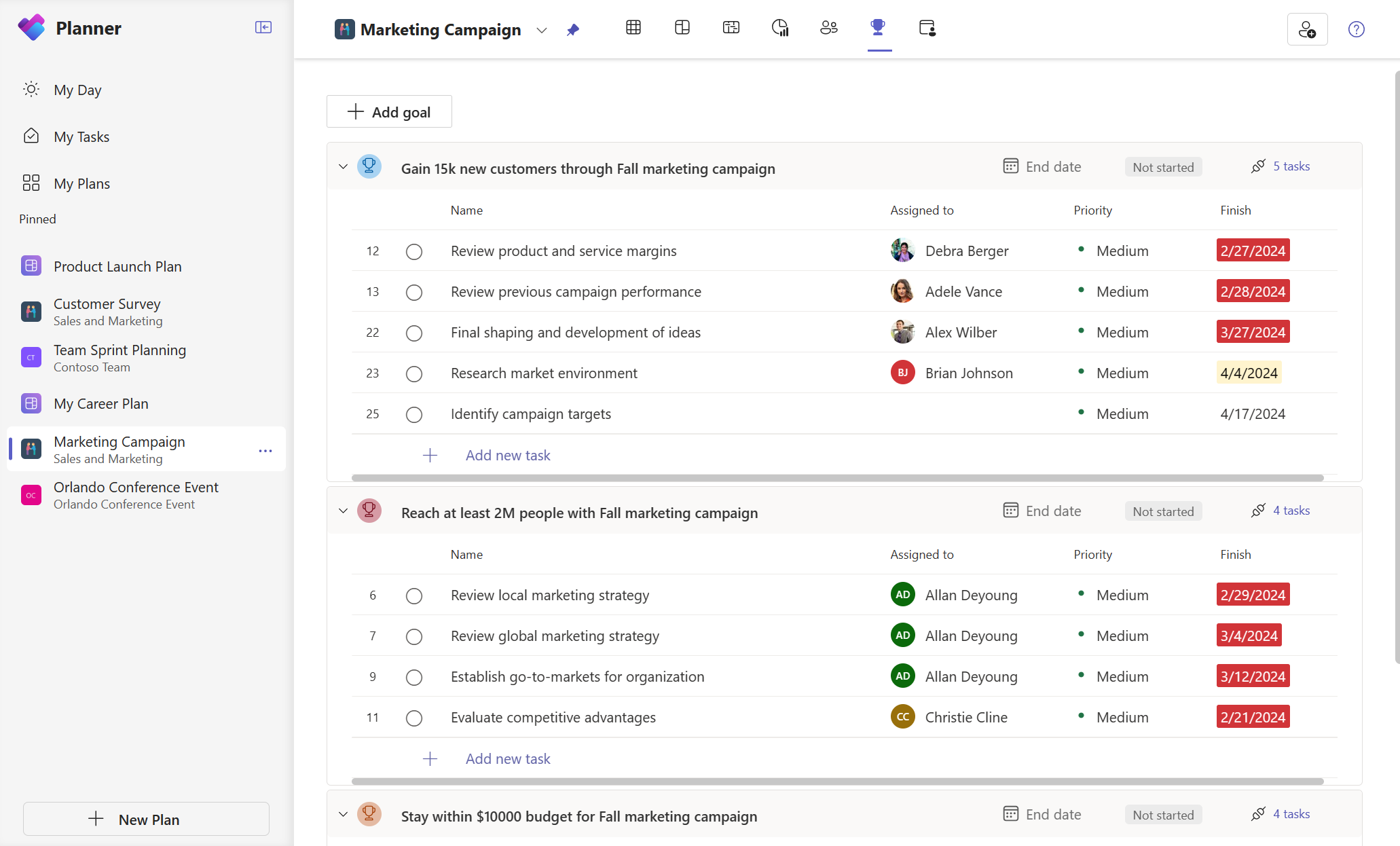
Mennesker visning
Brug Mennesker visning til hurtigt at forstå fordelingen af arbejdet blandt dit team. Denne visning kan hjælpe projektledere med hurtigt at vurdere, hvor teammedlemmer kan være over- eller under-allokerede, og se potentielle muligheder for omfordeling for bedre justering af arbejdsbelastning.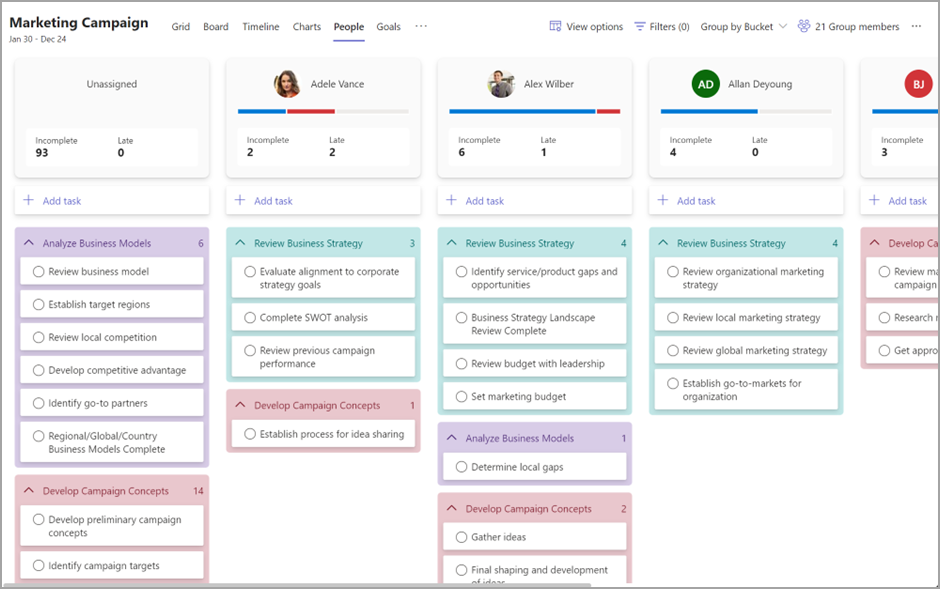
Sprints
Brug sprints til at planlægge dit projekt baseret på agile projektstyring. Du kan oprette og prioritere en opgavebeholdning og planlægge opgaver i sprints. Du kan også samarbejde om planlægning, sporing og fuldførelse af opgaver inden for og på tværs af timeboxede sprints.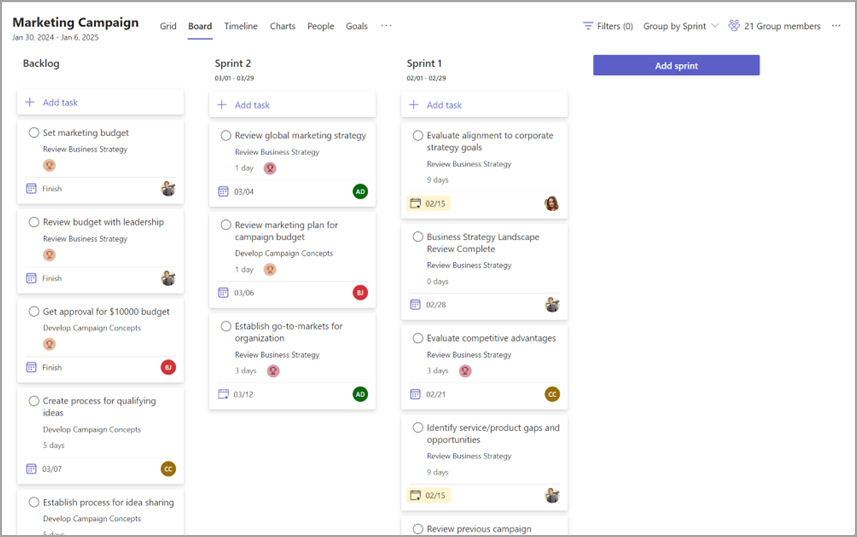
Copilot
Copilot i Planner fremskynder projekt- og opgavestyringsprocessen med næste generation AI. Copilot kan generere nye planer, sætte mål, spore status og reagere på ændringer, efterhånden som projekter udvikler sig. Copilot yder support til dig og dit team, hvilket gør arbejdet og projektledelsen hurtigere og nemmere end nogensinde før.
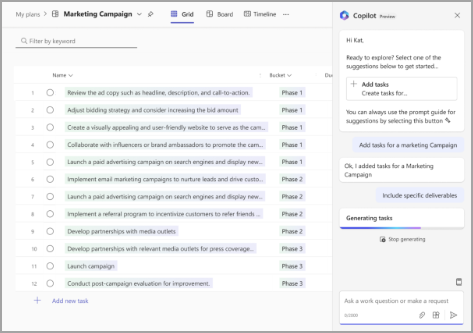
Opgavesamtaler
Diskuter individuelle opgaver med dit team ved hjælp af opgavesamtaler i Teams. Uanset om det drejer sig om at kommunikere opdateringer, koordinere tidsplaner eller bede om afklaring, er muligheden for at diskutere opgaver med dit team afgørende for et projekts succes. Opgavesamtaler giver dig mulighed for at bruge alle funktionerne i et teams meddelelse, herunder @omtaler, emojis, GIF-filer og meget mere.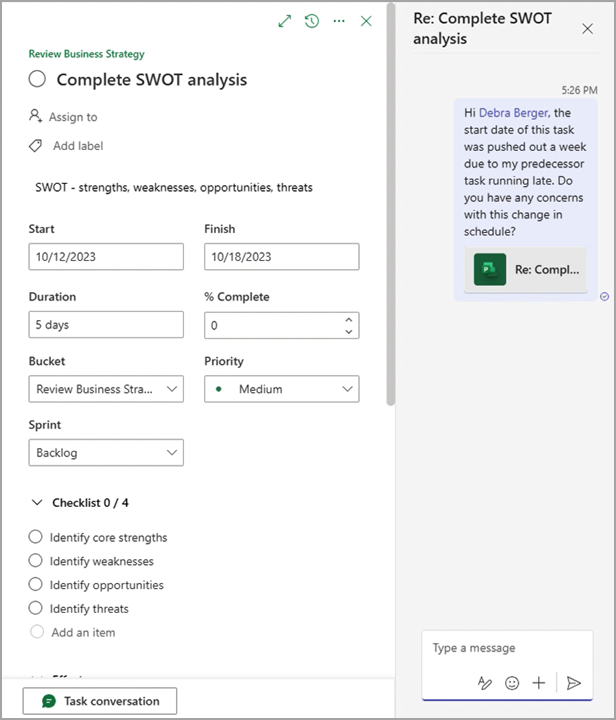
Opgaveoversigt
Funktionen opgaveoversigt hjælper opgaveejere med at holde styr på deres opgaver og hurtigt identificere den seneste status, der er foretaget, eller ændringer, der har påvirket tidsplanen. Ændringer af opgaver, f.eks. tilføjelse eller fjernelse af etiketter, ændring af varigheden eller ændringer af andre opgaver, der påvirker tidsplanen for arbejde, vises alle i ruden Ændringer i Opgavedetaljer.
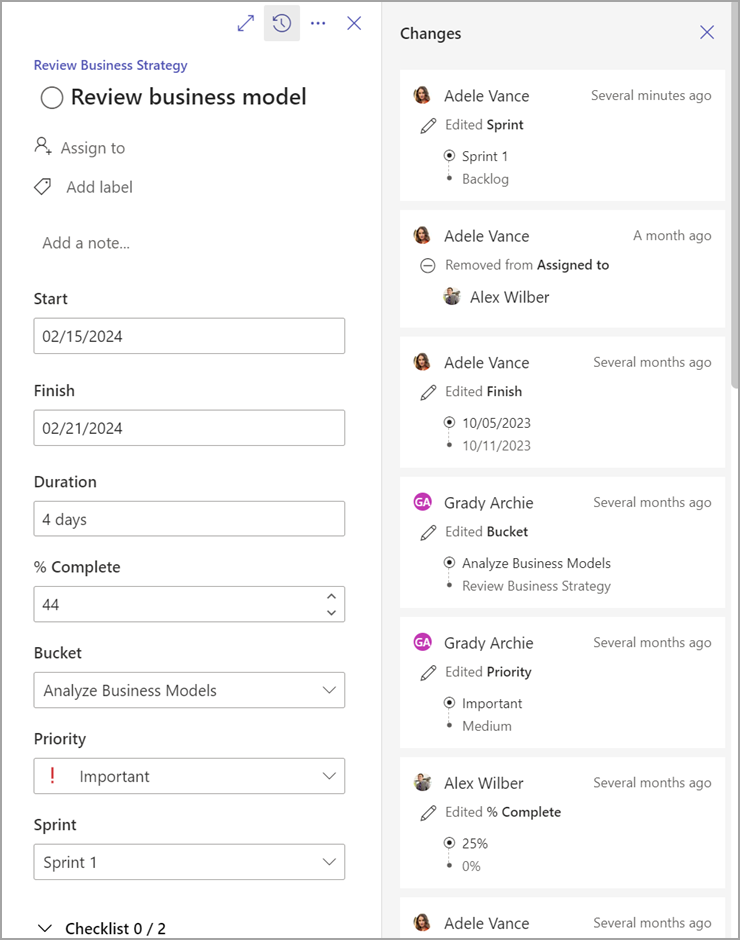
Avancerede afhængigheder
Sammenbind opgaver ved at angive afhængigheder mellem dem. Ved hjælp af avancerede afhængigheder kan du angive afslutning til start, start til start, start til slut eller slut for at afslutte afhængigheder mellem en af dine opgaver, og det Planner planlægningsprogram opdaterer automatisk eksekveringsdatoer for din plan baseret på disse afhængigheder.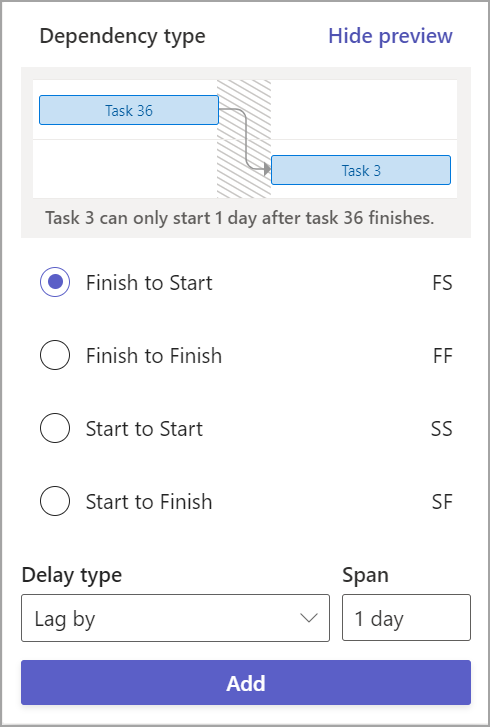
Tidslinjevisning
Få vist dine opgaver i et Gantt-diagramformat ved hjælp af visningen Tidslinje. Tidslinjen visualiserer alle dine opgaver og afhængigheder, så du kan se, hvordan projektplanen er opstillet.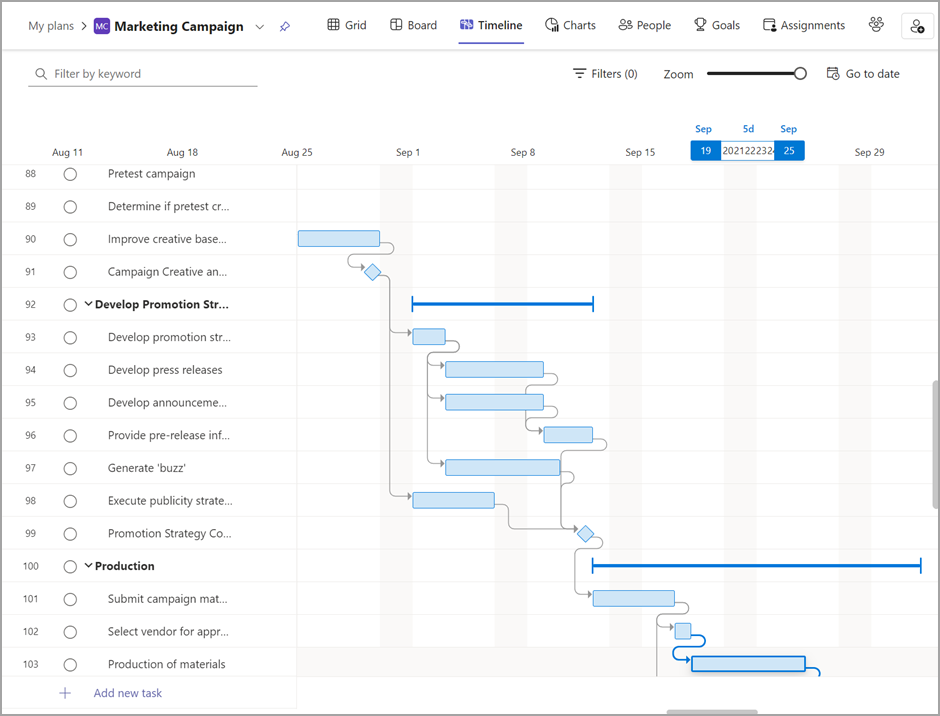
Kritisk vej
I tidslinjevisningen kan du også se den kritiske vej for din plan, så du ved, hvilke opgaver der definerer projektets tidslinje og muligvis har brug for mere tilsyn.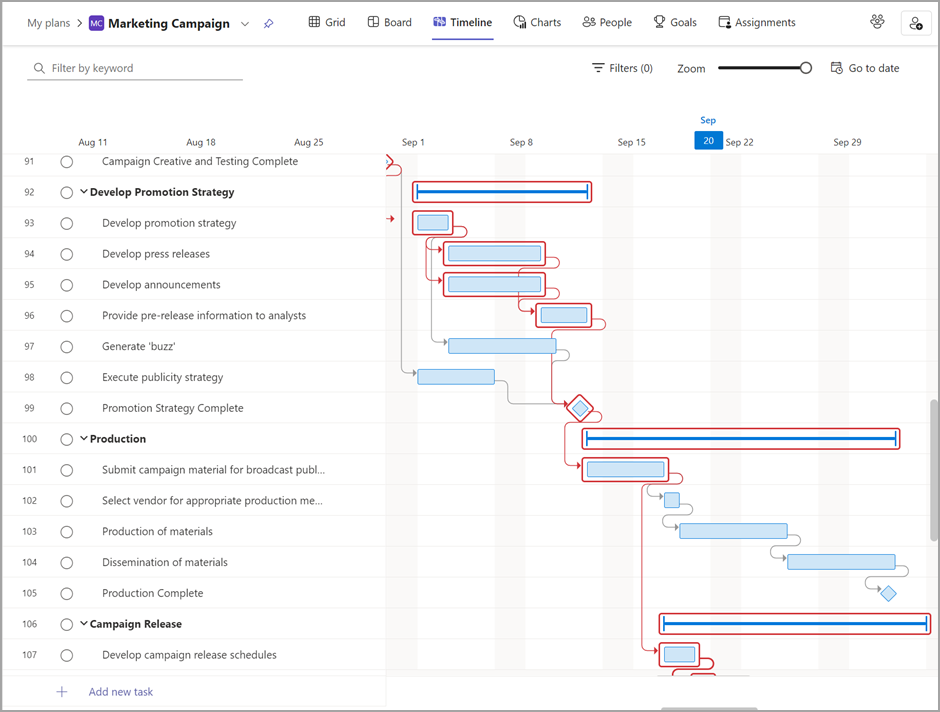
Milepæle
Føj milepæle til din plan for at markere bestemte punkter i dit projekts tidsplan og holde styr på, hvordan du definerer øjeblikke i dit arbejde.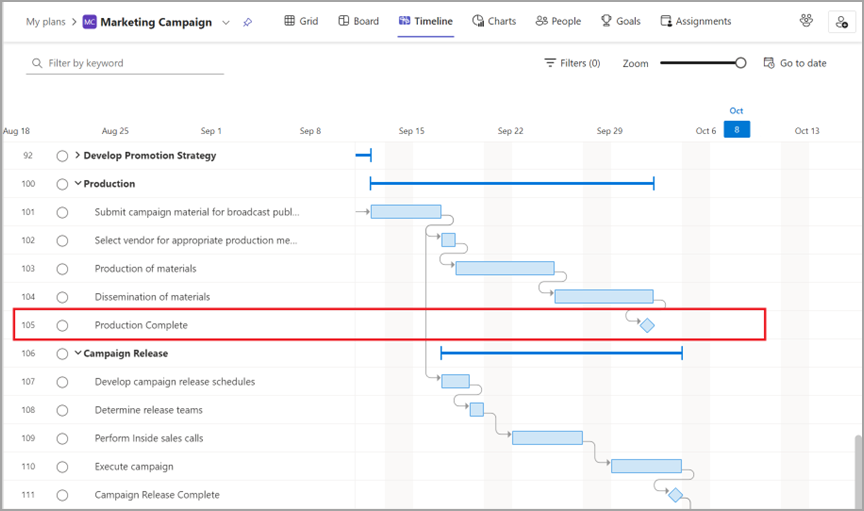
Brugerdefineret kalender
Opret brugerdefinerede arbejdsugekalendere for hver plan.
Hver plan oprettes ved hjælp af en standardarbejdsskabelon, som er baseret på den typiske arbejdsuge mandag til fredag. Det er dog ikke alle teams, der følger denne traditionelle arbejdsuge og har brug for en metode til at planlægge deres opgaver baseret på deres egen unikke tilgængelighed. Med Brugerdefinerede kalendere kan du vælge, hvilke dage der er en del af din arbejdsuge, og det Planner planlægningsprogram opdaterer automatisk planen til kun at planlægge arbejde på disse dage.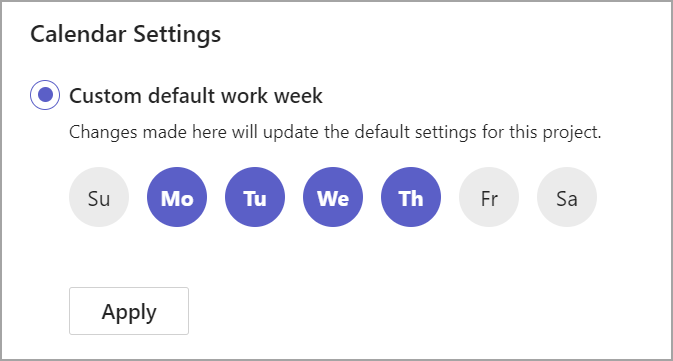
Visningen Lektier
Når en projektleder udvikler en ressourceindlæst arbejds-tilbage-struktur (WBS), er den lineære fordeling af indsatsen mellem ressourcer typisk acceptabel som et udgangspunkt for at anslå indsats og omkostninger. Der er dog scenarier, hvor en pm skal være mere detaljeret i indsatsen inden for et givet tidsrum for hver ressource (dag, uge, måned) for at afspejle, hvordan arbejdet udføres korrekt.
Denne præcision påvirker to vigtige komponenter i projektplanlægningen: Ressourcekrav og Økonomiske skøn – som kan opnås med fanen Tildelinger. Hvis du vil have adgang til konturredigeringsgitteret, skal du vælge Opgaver i menuen ... i visningsoverskriften.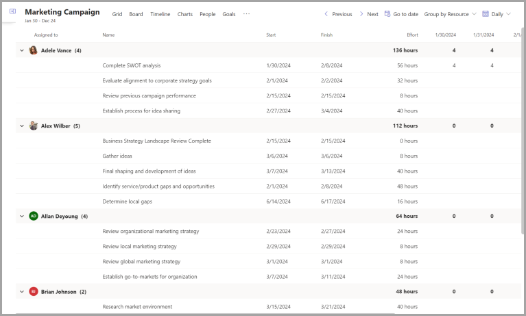
Brugerdefinerede felter
Opret op til ti nye felter for at hjælpe dig med at holde styr på vigtige oplysninger, der er specifikke for dine planer og arbejdsprocesser, ved hjælp af brugerdefinerede felter. Vælg mellem fire typer:
-
Spor vigtige deadlines med datofelter.
-
Brug Ja/Nej-felter til at markere opgaver, der skal følges op.
-
Brug talfelter til at administrere detaljer, f.eks. antal.
-
Tag korte noter om status med tekstfelter.
Tip!: Hold Windows-tasten nede, og tryk på semikolon for at åbne emojivælgeren for at tilføje de farvede cirkler.
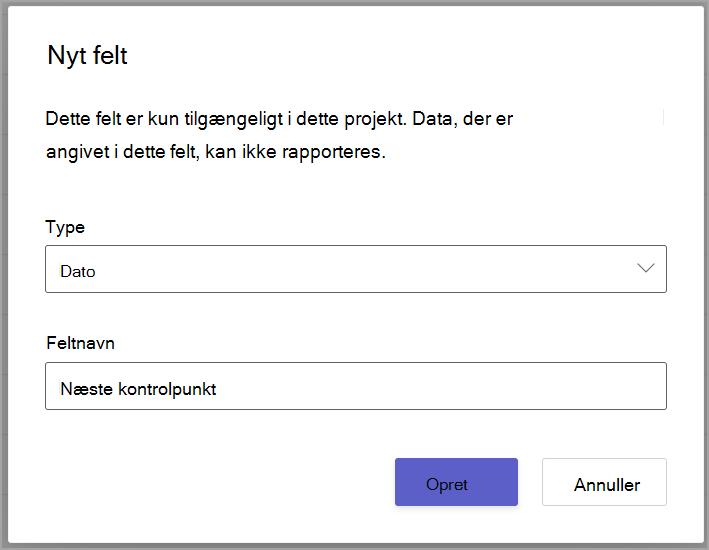
Betinget farve
Opret regler for forskellige planfelter for visuelt at fremhæve mønstre i plandataene.
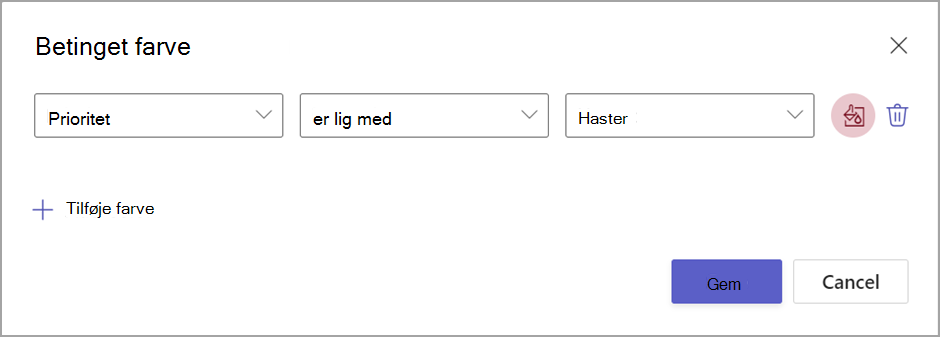
Oversigts- og underopgaver
Opret et hierarki af opgaver ved hjælp af oversigts- og underopgaver. Ved hjælp af denne kan du holde styr på faser i projektet, definere store opgaver mere detaljeret og organisere din plan på en enkel måde.